¡Levante la mano quién no haya tenido que renegar (por no decir otra cosa) con la lentitud de Internet!
Bueno, se hace difícil por este medio, pero si estuviésemos en un auditorio con varios usuarios de la «red de redes» estoy seguro que ni un solo bracito estaría en alto.
Lo que hoy les traigo es una herramienta muy simple que nos va a mostrar la velocidad de descarga de una determinada cantidad de información desde un host remoto.
Esto no es ninguna novedad, hay sitios web que nos proponen hacer esta prueba con un gráfico muy bonito. Ahora bien, ¿que ocurre si queremos comprobar ese ancho de banda en un servidor que carece de entorno gráfico?, utilizaremos speedtest-cli.
Con esta herramienta, que no es más que la versión «linea de comandos» del link que les he dejado anteriormente, vamos a poder obtener la información sin tener que depender del navegador de internet.
Instalación paso a paso:
En nuestro Debian GNU/Linux que hemos instalado siguiendo el tutorial publicado en este post, ingresaremos los comandos necesarios.
En posteriores «posteos» veremos como instalar software desde los repositorios con un gestor de paquetes. Hoy simplemente les comento que aptitude es una interfaz para gestión de paquetes.
Desde nuestra consola, ingresando como superusuario root, ejecutaremos…
¿Por que aparecen tantas cosas para instalar si le pedimos que instale únicamente python-pip?. Porque aptitude, dado un paquete/programa solicitado intenta resolver todos los requerimientos necesarios para este. Por tratarse python-pip de un gestor de paquetes de software escrito en Python, lógicamente necesitaremos instalar todos los requerimientos para poder interpretarlos y ejecutarlos, y es lo que aptitude nos resuelve.
No vamos a marearnos… sigamos adelante…
Aquí vemos como, conectándose al repositorio que seleccionamos oportunamente al momento de la instalación de nuestro Debian GNU/Linux, aptitude comienza a obtener la información necesaria. Este proceso puede demorar, notar que va a descargar 50.2 MB, y dependiendo de nuestra velocidad con Internet, el tiempo necesario para completar la acción.
Una vez finalizado el proceso, continuaremos con la instalación de nuestra utilidad, para ello ejecutaremos…
¡Listo!, comencemos a verificar nuestra velocidad de Internet
Simplemente ejecutando speedtest-cli comienza la comprobación con las opciones predeterminadas, donde vamos a observar el nombre de nuestro proveedor de Internet, que ha seleccionado al mejor servidor en cuanto a la latencia y luego los resultados de la prueba, que, en el ejemplo vemos que la velocidad para la descarga es de 1.99 Mbits/s y de 0.49 Mbit/s para la subida.
Ahora veamos algunas opciones que tenemos para su ejecución
Al ejecutar speedtest-cli –bytes, obviamente el resultado ha de ser en Mbytes
Con la opcion –simple, veremos solamente el tiempo de respuesta del ping, tiempo descarga y subida, y, como hemos agregado la opcion –bytes, el resultado en Mbytes
Con speedtest-cli –list vamos a obtener el listado de la totalidad de servidores para poder verificar nuestra velocidad. Como se aprecia en la imagen, no se muestra la ejecución del comando ya que son mas de 4500 opciones alrededor del mundo. Para limitar el resultado a un país ejecutaremos…
Aquí estaremos limitando el resultado a los servidores de Chile únicamente. Tener consideración que los nombres de los países deben ser ingresados en inglés.
Para ejecutar la verificación con el servidor deseado debemos ingresar el identificador correspondiente. Vamos a utilizar Entel de Santiago de Chile cuyo identificador es 1858.
Las opciones son combinables entre si, por lo que si agregamos…
Vamos a obtener el resultado en Mbyte/s para el servidor deseado y un link donde vamos a encontrar un gráfico con el resultado obtenido para compartir con quien corresponda.
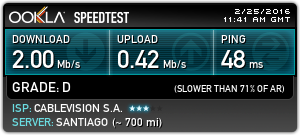 Notar que en el gráfico el resultado es en Mbits/s
Notar que en el gráfico el resultado es en Mbits/s
Espero que les sea de utilidad esta herramienta que, al menos a mi, me ha sido de extrema ayuda para determinar eventuales demoras en el desarrollo diario de mis tareas.
No dejen de comentar y compartir con sus contactos!!!!
Hasta la próxima!
Eduardo

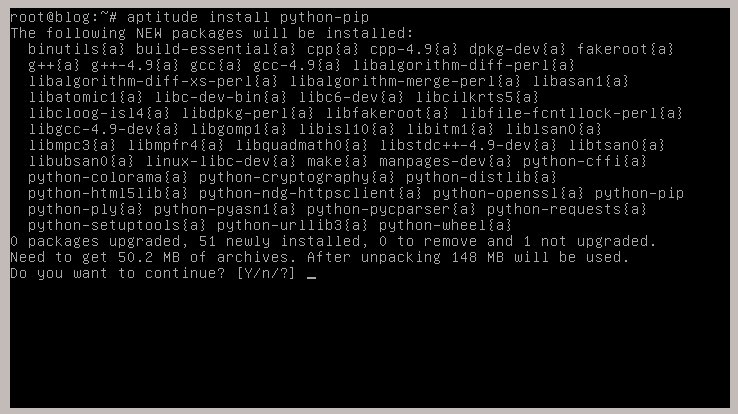
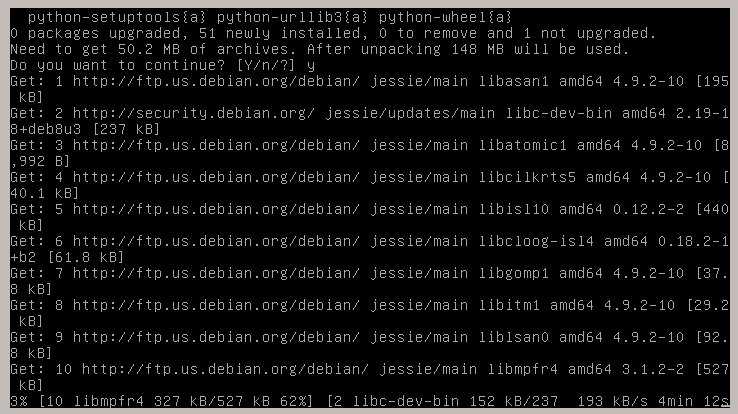
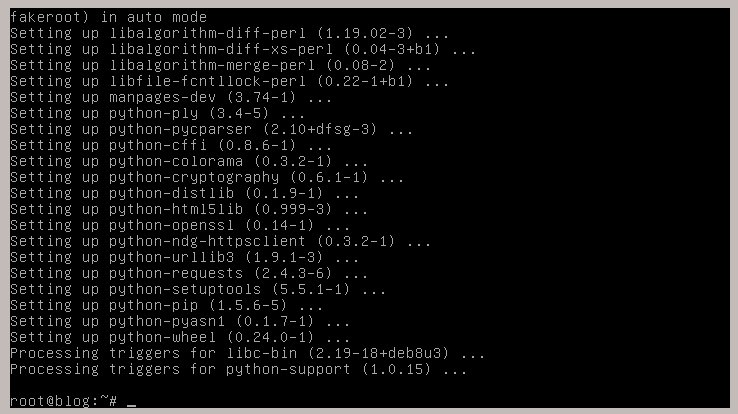
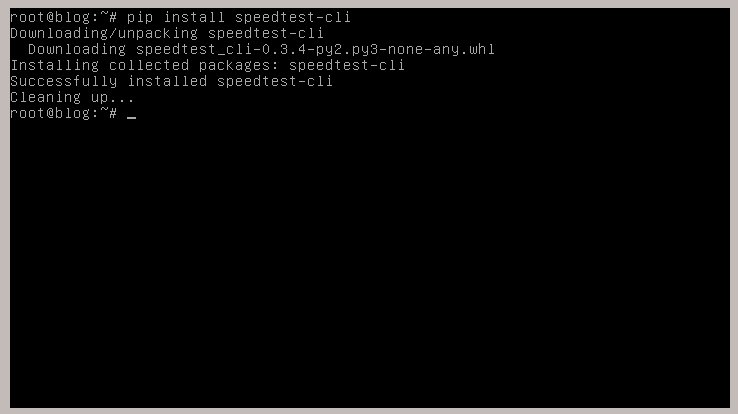
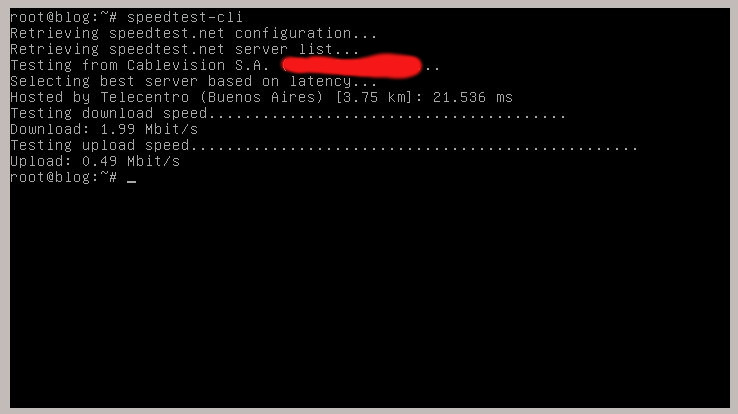
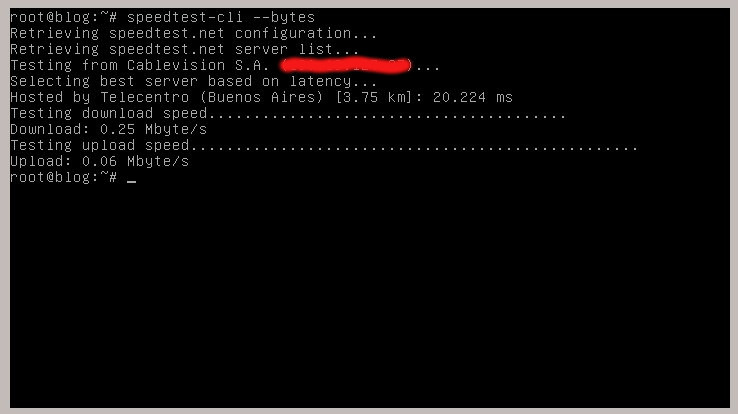
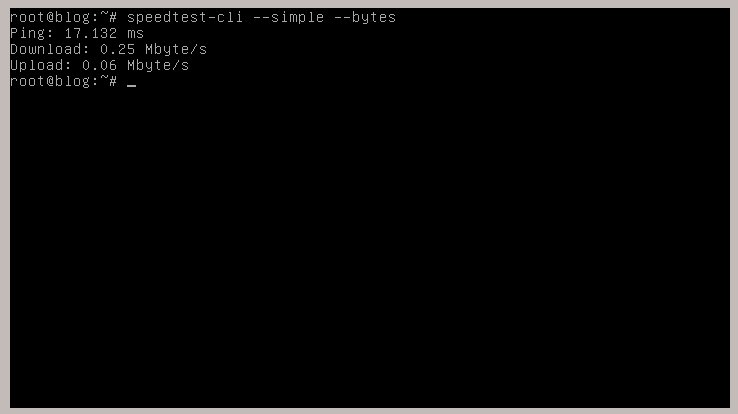
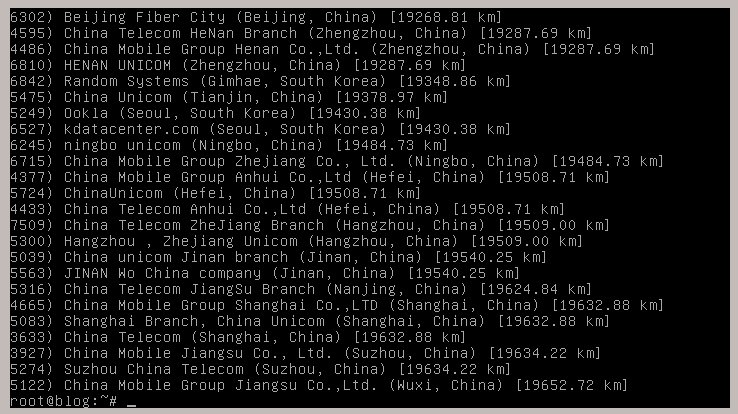
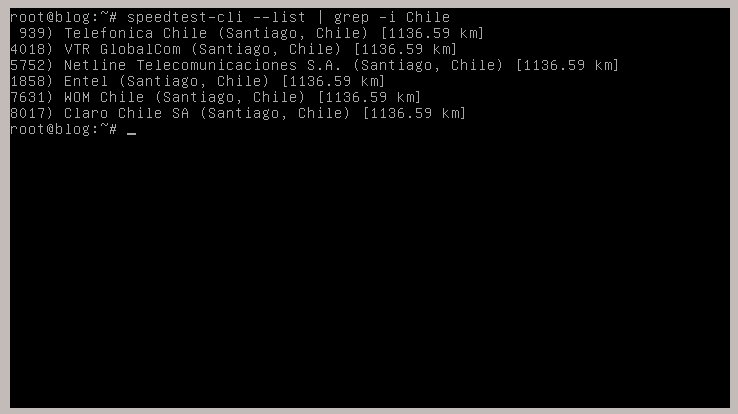
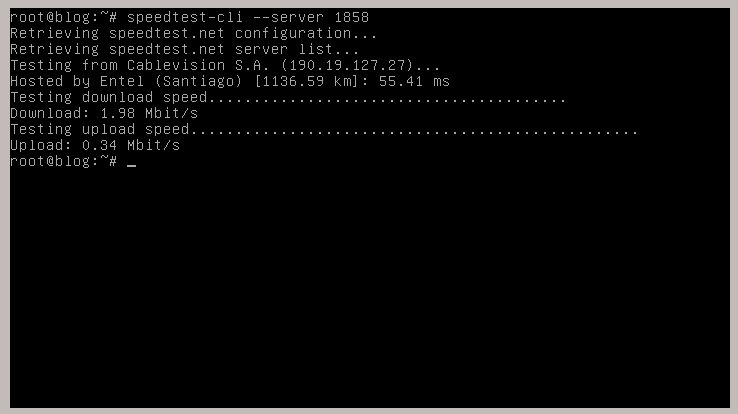
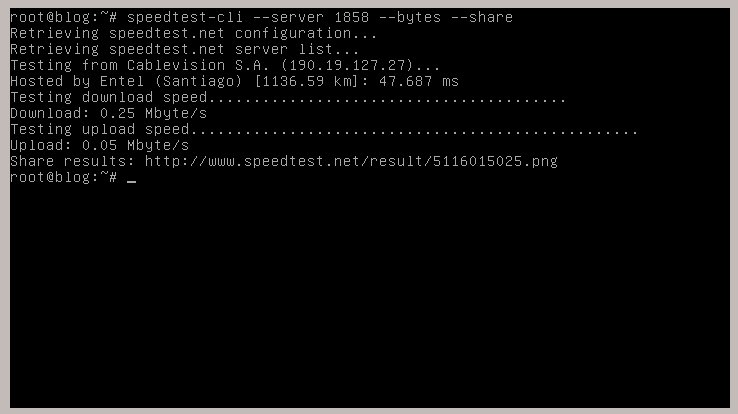
Un comentario en «Curso GNU/Linux – ¿Cómo compruebo mi velocidad de Internet con Debian?»
Excelente buen tutorial , me a servido y es bien util para saber la velocidad del internet que nos lanza el ISP , te agradezco de antemano saludos.